ps設(shè)計(jì)慶祝光棍節(jié)動(dòng)態(tài)圖片
第十二步:打開(kāi)素材4,放到圖片右下角,調(diào)整大小,調(diào)低透明度;得到效果見(jiàn)[圖片21];

第十三步:前期準(zhǔn)備工作到現(xiàn)在就全部結(jié)束了,【窗口-動(dòng)畫(huà)】把動(dòng)畫(huà)面板調(diào)出來(lái),新建一幀,第一幀顯示一個(gè)心形筆刷圖層、一層星光筆刷圖層,效果見(jiàn)[圖 22],第二幀顯示兩個(gè)心形筆刷圖層、兩層星光筆刷圖層效果見(jiàn)[圖23];第三幀顯示兩個(gè)心形筆刷圖層加上光暈筆刷圖層、三層星光筆刷圖層,設(shè)置所有幀延遲時(shí)間均為0.5秒效果見(jiàn)[圖片24];



第十二步:調(diào)整圖像大小,設(shè)置如下圖所示
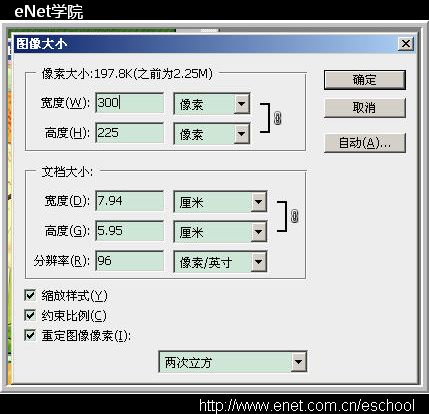
點(diǎn)擊【動(dòng)畫(huà)面板-插放動(dòng)畫(huà)】按鈕,執(zhí)行【文件-存儲(chǔ)Web所用格式】,得到最終效果圖:

標(biāo)簽(TAG) 動(dòng)畫(huà)教程 制作 Photoshop 光棍節(jié) GIF 動(dòng)畫(huà)




























